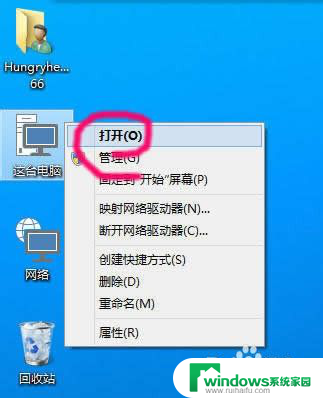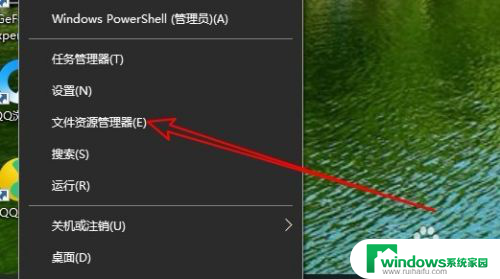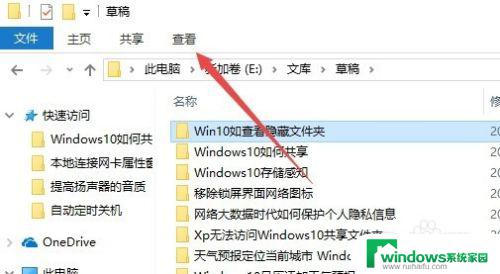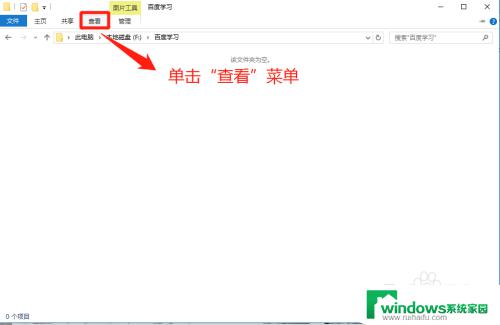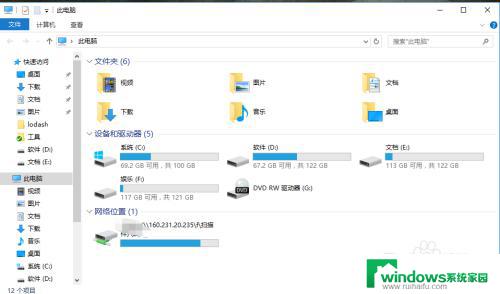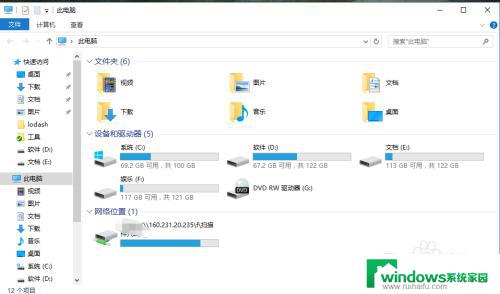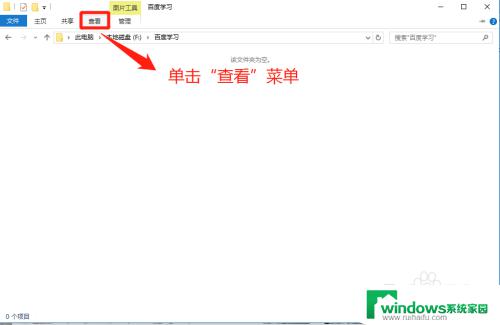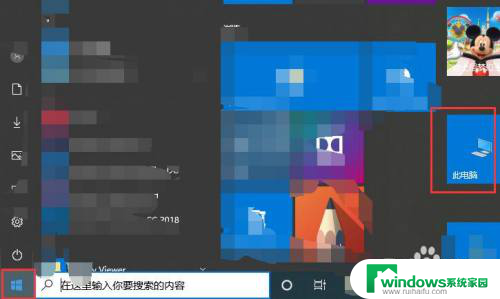windows10隐藏的文件夹怎么找出来 Win10隐藏文件夹如何显示出来
windows10隐藏的文件夹怎么找出来,在使用Windows 10操作系统时,我们经常会遇到一些隐藏文件夹的情况,这可能是由于系统设置或用户设置所造成的,有时我们需要找到这些隐藏的文件夹,以便进行必要的操作。如何找出Windows 10隐藏的文件夹呢?在本文中我们将探讨一些简单的方法来显示这些隐藏的文件夹,以便您能够方便地访问和管理您的文件。无论是初次接触Windows 10还是已经熟悉该操作系统,本文都将为您提供实用的解决方案。
操作方法:
1.在Windows10系统下,我们右键点击左下角的开始按钮。在弹出菜单中选择“文件资源管理器”菜单项。
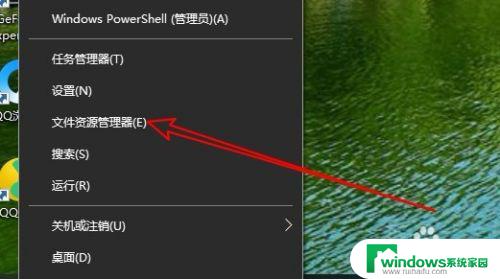
2.接下来就会弹出文件资源管理器的窗口,在窗口中点击上面的“查看”菜单
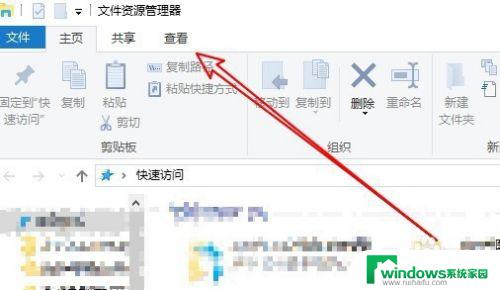
3.在弹出的下拉菜单中,我们点击“选项”菜单项。
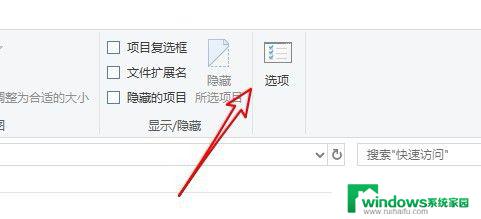
4.接下来就会打开Windows10的文件夹选项窗口,在窗口中点击上面的“查看”选项卡。
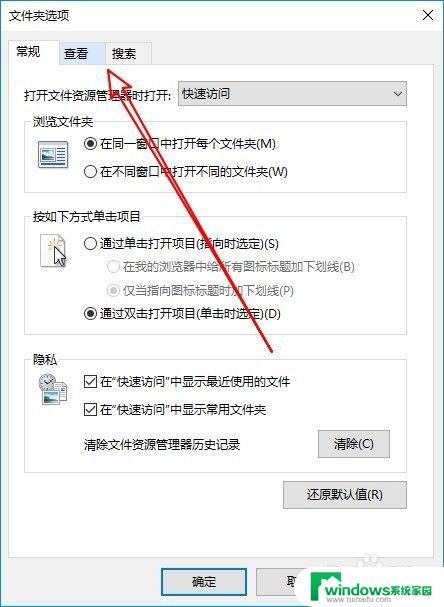
5.接下来在下面的高级设置框中拖动滑块,找到并选中“显示隐藏的文件、文件夹和驱动器”设置项
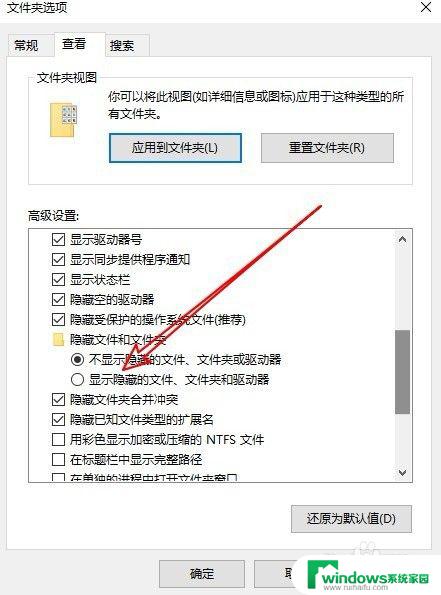
6.最后点击确定按钮后,可以看到以前隐藏的文件或文件夹都显示出来了。隐藏的文件夹颜色要比显示的文件夹的颜色浅一些哦。
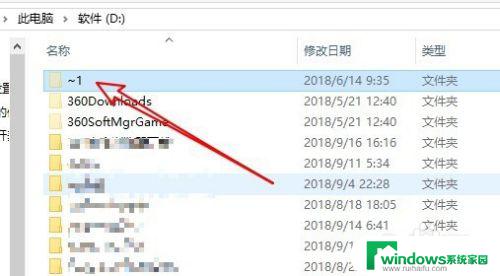
以上是有关如何找到Windows 10中隐藏文件夹的全部内容,如果您也遇到了这种情况,不妨按照这些方法解决。希望这些方法能对大家有所帮助,谢谢!